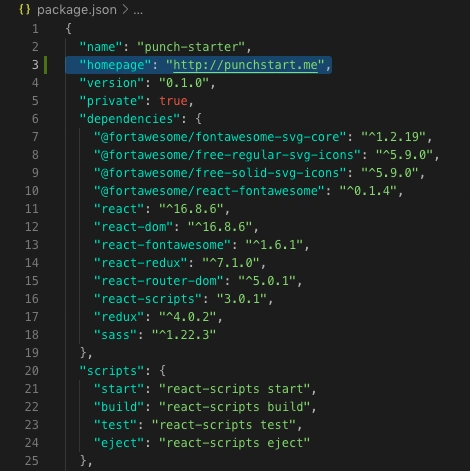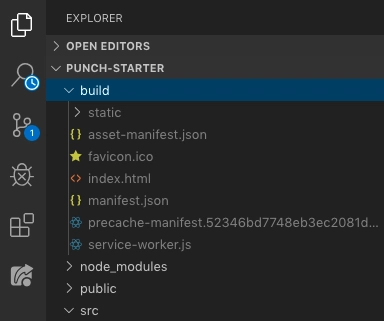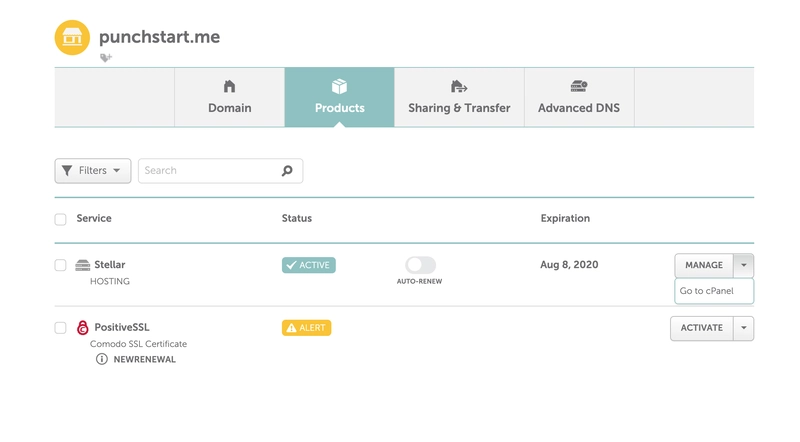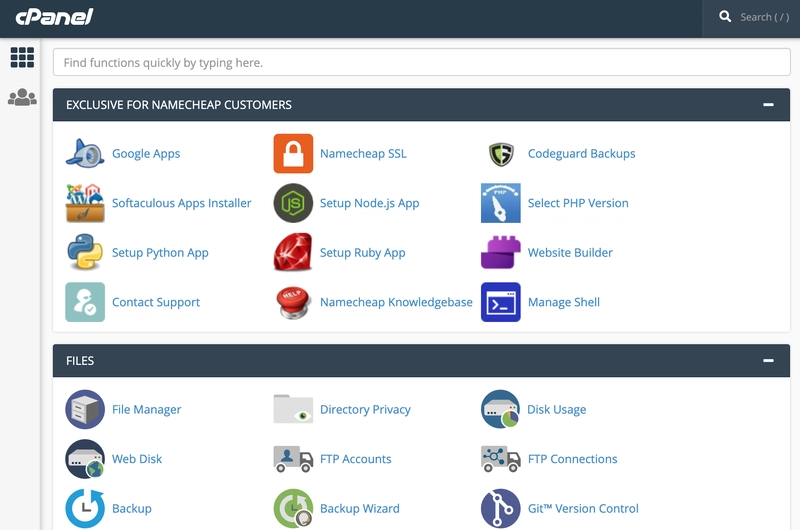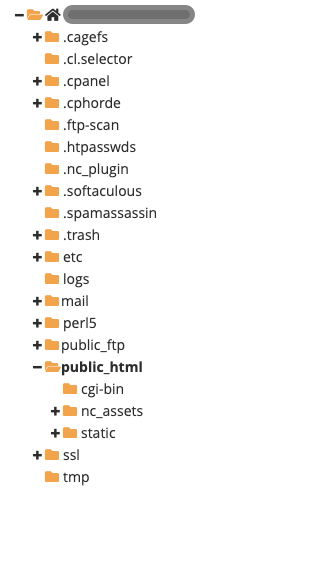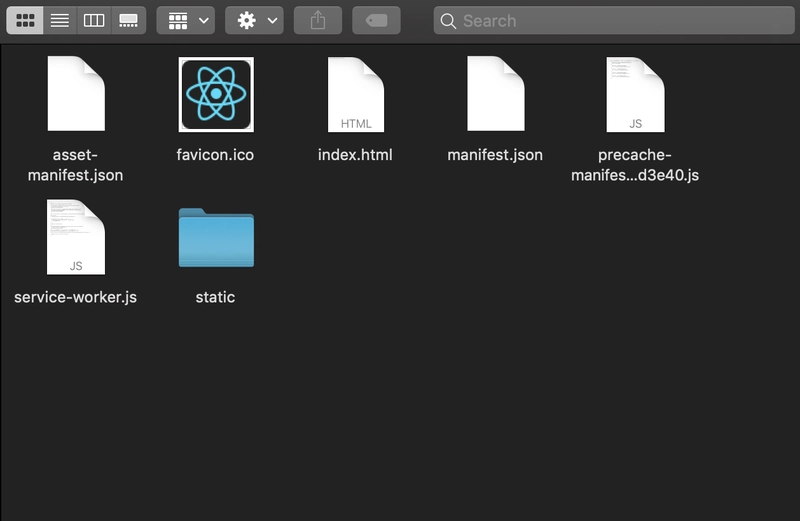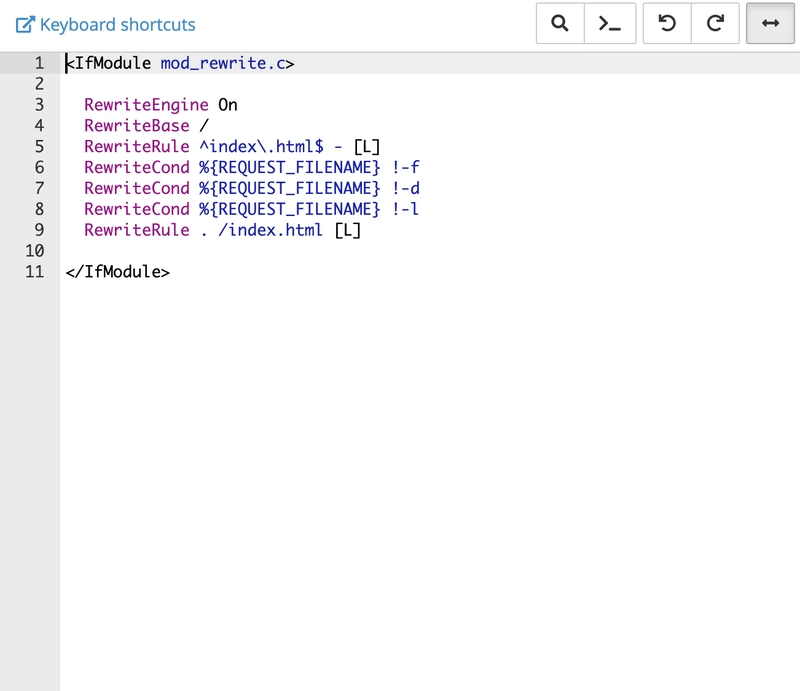在 5 分钟内使用 cPanel 部署/托管您的 React 应用程序
深入探索
关于 FileZilla 的说明
深入探索
在开发一个名为Punchstarter的个人项目(一款 Kickstarter 克隆应用)时,我苦于找不到任何关于如何使用 cPanel 在自己的域名上托管自定义应用的文档。希望这篇文章能对大家有所帮助。
1. 购买域名和主机
要托管网站,您需要从托管服务提供商处购买注册域名和托管套餐(两者均通过Namecheap或Godaddy等众多渠道提供)。如果您同时购买,这些提供商通常会自动将域名指向您的托管服务器。如果没有,本教程可以帮助您。
2. 将主页添加到 package.json 文件中
接下来,打开你的 React App。打开你的package.json文件并添加一个"homepage"属性,如下所示:
格式应该是"homepage": "http://yourdomainname.whatever"
3.创建build文件
在应用程序的根目录中,运行yarn install以安装更新的依赖项。完成后,下一个要运行的命令是yarn build( npm install,npm build同样有效)。
你会注意到,这会在你的项目中创建一个名为 的新目录build。build 文件夹本质上是程序的超级压缩版本,它包含浏览器识别和运行应用所需的一切。
4. 连接到 cPanel
让我们转到您的主机提供商(Namecheap、Godaddy、Bluehost 等)。登录后,导航到您域名的 cPanel 管理器。通常,会有一个下拉菜单,上面写着“管理”,它会引导您进入 cPanel。
您的 cPanel 管理器应该看起来像这样:
导航到文件管理器。在那里你会看到一个目录下拉列表。我们感兴趣的是public_html。打开它。
5. 将构建文件内容添加到public_html
导航到build应用根目录中的文件。打开它并选择构建文件中的所有内容。如果您直接上传整个构建文件,则该过程将无法进行。
一旦您复制了构建文件中的所有内容,请将其上传到public_html。
6.创建并上传.htaccess文件
为了让路由在你的 React 应用中正常工作,你需要添加一个.htaccess文件。在与文件内容public_html同级的文件夹中build,添加一个新文件并将其命名为.htaccess。
编辑文件并插入以下样板信息:
<IfModule mod_rewrite.c>
RewriteEngine On
RewriteBase /
RewriteRule ^index\.html$ - [L]
RewriteCond %{REQUEST_FILENAME} !-f
RewriteCond %{REQUEST_FILENAME} !-d
RewriteCond %{REQUEST_FILENAME} !-l
RewriteRule . /index.html [L]
</IfModule>
保存文件。
您已经完成了。
就是这样!在浏览器中导航到您的域名地址,您应该会看到功能齐全的 Web 应用程序。
但你知道还有什么好东西吗……一款闪亮的全新机械键盘。如果你对一款好键盘感兴趣,请点击它。或者点击这个,看看有没有其他酷炫的选择。
或者也许你有一个好的,并且你想将它稍微修饰一下(你知道我就是这么做的)。
关于 FileZilla 的说明
我知道很多人喜欢用 FileZilla 来部署和托管他们的自定义 Web 应用。我发现它对我来说没必要,但如果你选择的话,你可以:
- 下载并运行FileZilla
- 获取你的域名的 IP 地址——或者询问你的托管服务提供商
- 在顶部栏中输入域名 IP、cPanel 登录名、cPanel 用户名和主机端口(例如 21。您的托管服务提供商应该会为您提供该信息)
- 点击“QuickConnect”
- 连接后,导航到、选择并复制文件内的内容
build(在显示计算机目录的左侧窗格中) - 导航到
public_html右侧 cPanel 窗格中的目录。将文件内容粘贴build到public_html .htaccess使用上面列出的相同信息创建文件
 后端开发教程 - Java、Spring Boot 实战 - msg200.com
后端开发教程 - Java、Spring Boot 实战 - msg200.com